
Tradingviewは全世界の株式、指数、コモディティなど 様々なチャートで表せる無料サイトとなっております。
1)Tradingview
【トレーディングビュー】
株価はもちろん、暗号資産や指数も網羅したチャートツール、インジケーターも数個あるため分析しやすい。また、アカウントを登録すればパソコンとモバイルを同期で使用できます。
使い方リンク
Tradingviewは出来る事が沢山あります。
そのため、使い方を複数回に分けてあります。
アカウント登録やウォッチリスト追加
TradingViewは無料でアカウントを作成できます。
PCだけでなく、スマホでもウォッチリストを共有できるアカウントの作成方法や、目に優しい“ダークテーマ”への切り替え方法を記載しました。
時間足の変更・描画ツールの使い方
“月足” “日足” “5m”などの時間軸の設定と
Tradingviewならではの、「マグネット」を使った
線の引き方について記事にしました。
無料でインジケーターを増やす方法
無料で3つ以上のインジケーターを表示させる方法や
デフォルト登録の方法について記事にしました。
自分独自のインジケーター作成では
例となるコードを添付しています。
FRBのBSシートや政策金利を確認する方法
こちらの記事は『FRED』のチャートをtradingviewに表示させる方法を記載しました。
これによって、特定の個別銘柄と、利上げの影響を相関性を確認出来たり、様々な応用が出来ます。
ショートカットキー
tradingviewにはショートカットキーが用意されています。
確認方法は、フルチャート画面の右下に「?」(ヘルプセンター)を選択して、一覧の中から「キーボードショートカット」を選択すると、各項目のショートカットキーが確認できます。
※ヘルプセンターが見つからない場合は、一番右のタブで下へスクロールしたらヘルプセンターが出てきます。
ファンダメンタルの表示
Tradingviewはファンダメンタルも表示させることが出来ます。
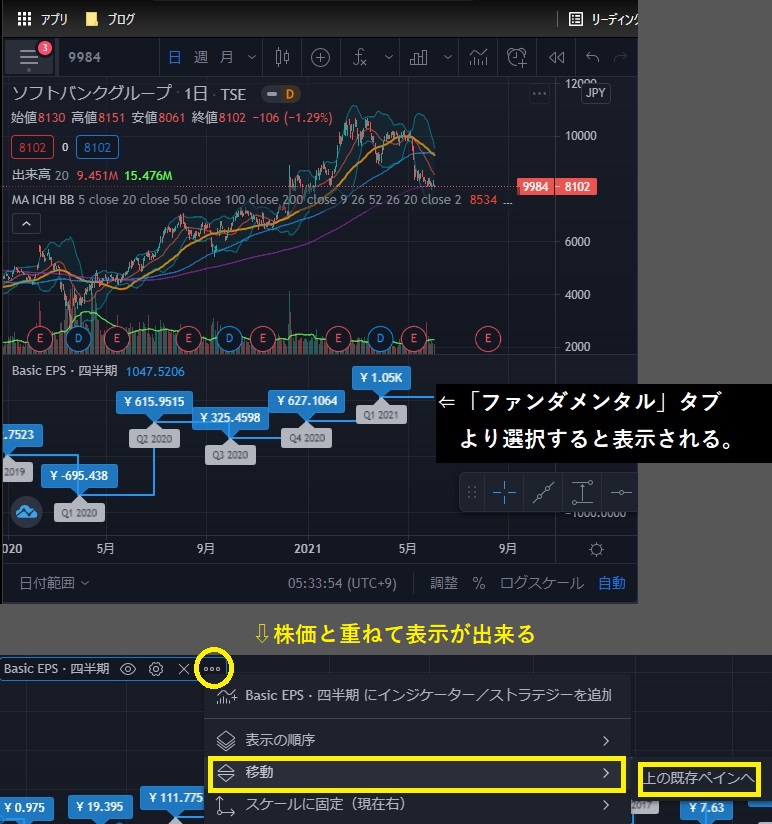
※詳細から選択しなくても、ファンダメンタルのチャートをクリック&ドラックすれば、株価チャートと重ねて表示ができます。
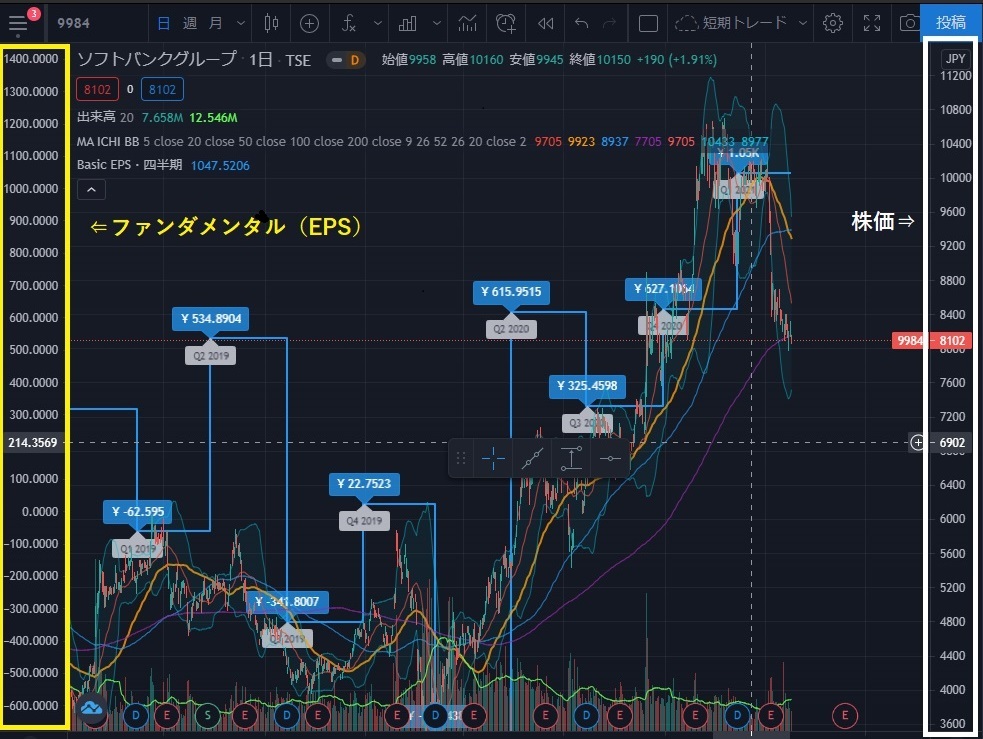
※ファンダメンタルのチャートを選択して、”ラベル”のチェックを外したら、金額表示・期間のラベルが消えます。
Tradingviewのファンダメンタルについての詳しいサイトはこちらから
デメリット
株価の遅延があります。
特に日本株に遅延が大きくなります。
関連記事
米国株分析サイト一覧
米国の一次情報サイト一覧
米国ETFの検索やETFの詳細について確認できるサイト一覧


















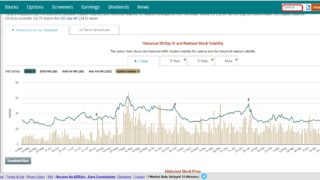









コメント